滑鼠懸停小圖示顯示大圖示_javascript技巧
頁面元素為div->table->tr->td,對於td中的圖片,滑鼠懸停上則顯示大圖片,滑鼠離開則大圖片消失:
首先需要知道jq建立dom元素語法;$(html標籤),例如這裡建立了一個img標籤var img = $("");
其次滑鼠的懸停與離開這裡使用的是hover方法,語法為$(selector).hover(inFunction,outFunction),
規定當滑鼠指標懸停在被選元素上時要執行的兩個函數。其中inFunction是必須的,outFunction是可選的。
此方法觸發 mouseenter 和 mouseleave 事件。
注意:如果只規定了一個函數,則它將會在 mouseenter 和 mouseleave 事件上運行。
這裡定義inFunction為決定大圖片的位置,outFunction為remove所建立的img節點。
1)只建立物件是不夠的,還需要將建立的物件加入文件節點中去,jq中使用的方法為
append() - 在被選元素的結尾插入內容
prepend() - 在被選元素的開頭插入內容
after() - 在被選元素之後插入內容
before() - 在被選元素之前插入內容
應用在這裡則為先給該img賦值,再append:
img.attr("src", $element.find(".prePhoto").attr("src"));
$element.append(img);2)確定大圖片位置的時候,需要三個參數,第一個是參考元素,這裡選的是td的parents元素,tr:var $element = $(this).parents("tr") 。
第二個是這次建立的目標元素,這裡是img,第三個是目標元素可以出現的區域元素,通常是一個很大的元素,這裡是table的父元素div,$(". fatherDiv")
因此,具體的方法為,
function getPosition($element, img, $(".fatherDiv"){
var top = $element.position().top + $element.height();//得到top:参照元素的top + 参照元素本身的height。
var maxBottom = $(".fatherDiv").height();//得到区域元素的height。
var minTop = 40;
if (top + img.height() > maxBottom) {
top = $element.position().top - img.height();
}
if (top < minTop) {//两个if判断,保证无论怎么划动鼠标的滑轮,目标元素始终出现在屏幕上。
top = minTop;
}
var $firstElement = $($(".fatherDivtbody tr")[0]);
img.css('top',top - $firstElement.position().top + 40);
}3)remove所建立的物件;$element.remove();
4) 目標元素的css需要滿足一些條件:position:absolute
.changePhoto {
position: absolute;
width: 120px;
height: 160px;
left: 300px;
right: 10px;
float: right;
z-index: 9;
}
熱AI工具

Undresser.AI Undress
人工智慧驅動的應用程序,用於創建逼真的裸體照片

AI Clothes Remover
用於從照片中去除衣服的線上人工智慧工具。

Undress AI Tool
免費脫衣圖片

Clothoff.io
AI脫衣器

Video Face Swap
使用我們完全免費的人工智慧換臉工具,輕鬆在任何影片中換臉!

熱門文章

熱工具

記事本++7.3.1
好用且免費的程式碼編輯器

SublimeText3漢化版
中文版,非常好用

禪工作室 13.0.1
強大的PHP整合開發環境

Dreamweaver CS6
視覺化網頁開發工具

SublimeText3 Mac版
神級程式碼編輯軟體(SublimeText3)
 Win11滑鼠懸停時間怎麼設定? Win11滑鼠懸停時間設定教程
Feb 01, 2024 pm 02:54 PM
Win11滑鼠懸停時間怎麼設定? Win11滑鼠懸停時間設定教程
Feb 01, 2024 pm 02:54 PM
Win11滑鼠懸停時間怎麼設定?我們在使用win11系統的時候可以設定滑鼠的懸停時間,但是也有不少的使用者不知道要怎麼設定?使用者可以直接的點擊新建一個文字文件然後輸入以下的程式碼來直接的進行使用就可以了。下面就讓本站來為使用者來仔細的介紹一下Win11滑鼠懸停時間設定方法吧。 Win11滑鼠懸停時間設定方法1、桌面空白處,點選【右鍵】,在開啟的選單項目中,選擇【新建-文字文件】。 3.接著點選左上角的【檔案】,在開啟的下拉項目中,選擇【另存為】,或按鍵盤上的【Ctrl+Shift+S】快捷鍵也可以。 6
 利用CSS實現滑鼠懸停時的抖動特效的技巧與方法
Oct 21, 2023 am 08:37 AM
利用CSS實現滑鼠懸停時的抖動特效的技巧與方法
Oct 21, 2023 am 08:37 AM
利用CSS實現滑鼠懸停時的抖動特效的技巧和方法滑鼠懸停時的抖動特效可以為網頁添加一些動態和趣味性,吸引用戶的注意。在這篇文章中,我們將介紹一些利用CSS實現滑鼠懸停抖動特效的技巧和方法,並提供具體的程式碼範例。抖動的原理在CSS中,我們可以使用關鍵影格動畫(keyframes)和transform屬性來實現抖動效果。關鍵影格動畫允許我們定義一個動畫序列,透過在不
 JavaScript 如何實現圖片滑鼠懸停放大效果?
Oct 20, 2023 am 09:16 AM
JavaScript 如何實現圖片滑鼠懸停放大效果?
Oct 20, 2023 am 09:16 AM
JavaScript如何實現圖片滑鼠懸停放大效果?現在的網頁設計越來越注重使用者體驗,許多網頁都會在圖片上加入一些特效。其中,圖片滑鼠懸停放大效果是一種常見的特效,能夠使圖片在使用者滑鼠懸停時自動放大,增加使用者與圖片的互動性。本文將介紹如何使用JavaScript來實現這種效果,並給出具體的程式碼範例。思路分析:要實現圖片滑鼠懸停放大效果,我們可以利用JavaS
 CSS 觸發動畫屬性優化技巧:hover 和 animation
Oct 20, 2023 pm 12:25 PM
CSS 觸發動畫屬性優化技巧:hover 和 animation
Oct 20, 2023 pm 12:25 PM
CSS觸發動畫屬性優化技巧:hover和animation摘要:在現代網頁設計中,動畫效果已成為提升使用者體驗的重要手段之一。而CSS的hover和animation屬性正是實現動畫效果的關鍵。本文將針對這兩個屬性,介紹一些最佳化技巧,並提供具體的程式碼範例,幫助開發者更好地應用和優化動畫效果。引言:CSS的hover和animation屬性可以在網頁中實現
 利用CSS實現滑鼠懸停時的投影特效的技巧與方法
Oct 25, 2023 am 11:54 AM
利用CSS實現滑鼠懸停時的投影特效的技巧與方法
Oct 25, 2023 am 11:54 AM
利用CSS實現滑鼠懸停時的投影特效的技巧和方法在現代網頁設計中,利用CSS實現各種特效已經成為一種常見的做法。其中,滑鼠懸停時的投影效果常被用來增加互動性和視覺效果。本文將介紹實現這種特效的技巧和方法,並提供具體的程式碼範例。首先,我們需要明確目標:我們希望滑鼠懸停在元素上時,該元素能夠產生投影效果,以增強使用者的操作感。要達到這種效果的關鍵就是利用CSS的各種
 利用CSS實現滑鼠懸停時的放大特效的技巧與方法
Oct 20, 2023 am 08:01 AM
利用CSS實現滑鼠懸停時的放大特效的技巧與方法
Oct 20, 2023 am 08:01 AM
利用CSS實現滑鼠懸停時的放大特效的技巧和方法滑鼠懸停時的放大特效是一種常見的網頁動效,可以為網頁增添一份互動性和吸引力。本文將介紹一些實現這種特效的技巧和方法,並提供具體的CSS程式碼範例。使用transform屬性CSS的transform屬性可以實現元素的縮放、旋轉、傾斜和平移等變換效果。我們可以利用其中的scale()函數來實現滑鼠懸停時的放大效果。首
 利用CSS實現圖片氣泡特效的技巧與方法
Oct 18, 2023 pm 12:24 PM
利用CSS實現圖片氣泡特效的技巧與方法
Oct 18, 2023 pm 12:24 PM
利用CSS實現圖片氣泡特效的技巧與方法在網頁設計中,為圖片添加特效是提升使用者體驗的重要方法之一。其中,圖片氣泡特效可以為圖片增添趣味性和互動性,讓網頁內容更加吸引人。本文將分享一些利用CSS實現圖片氣泡特效的技巧和方法,並附帶具體的程式碼範例。使用偽類元素創建氣泡效果透過使用CSS的偽類元素,我們可以實現在圖片上方添加一個氣泡的效果。具體的方法是透過設定偽類元
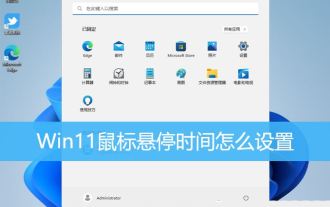 win11滑鼠懸浮提示遮蔽點擊問題怎麼解決 優化Win11滑鼠懸停時間技巧
Feb 29, 2024 am 11:40 AM
win11滑鼠懸浮提示遮蔽點擊問題怎麼解決 優化Win11滑鼠懸停時間技巧
Feb 29, 2024 am 11:40 AM
本文將介紹如何在Win11系統中設定滑鼠懸停時間。透過具體的操作步驟,大家將了解如何根據個人偏好和需求來調整滑鼠懸停時間,進而提升系統的個人化體驗。 1.桌面空白處,點選【右鍵】,在開啟的選單項目中,選擇【新建-文字文件】;2、新建文字文件窗口,輸入以下指令:WindowsRegistryEditorVersion5.00[HKEY_CURRENT_USER\ControlPanel\Mouse]"ActiveWindowTracking" =dword:00000000"Beep"="No""Dou






